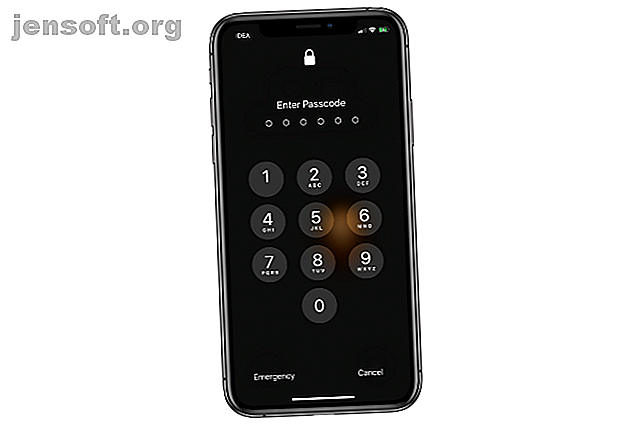
Wachtwoord van uw iPhone of iPad vergeten? Hier is hoe het wachtwoord opnieuw in te stellen!
Advertentie
Bent u uw iPhone- of iPad-wachtwoord vergeten? Dat kan een behoorlijk frustrerende ervaring zijn.
Ontgrendel nu het gratis cheatsheet "iPhone en iPad Shortcuts"!
Hiermee meld je je aan voor onze nieuwsbrief
Voer uw e-mailontgrendeling in Lees ons privacybeleidMet de prevalentie van Face ID en Touch ID op de nieuwste iPhone-modellen, zijn toegangscodes niet zo gangbaar als vroeger. Omdat u minder gewend bent om deze nu in te voeren, neemt de kans op het vergeten van uw toegangscode aanzienlijk toe.
Als uw iPhone of iPad een foutmelding weergeeft die zegt dat iets als iPhone is uitgeschakeld, probeer het dan opnieuw in 5 minuten of iPhone is uitgeschakeld, maak verbinding met iTunes, u hoeft niet in paniek te raken. U kunt uw apparaat weer tot leven brengen en misschien zelfs de gegevens herstellen.
Eerst: probeer deze tip te gebruiken om uw wachtwoord op te roepen

Het klinkt misschien voor de hand liggend, maar voordat we die methoden onder de loep nemen, probeer je je toegangscode te onthouden met een belangrijke tip in gedachten. Het bespaart u de moeite van het zoeken naar andere manieren om uw toegangscode te verwijderen.
Het is een veel voorkomende misvatting dat de iPhone alleen viercijferige toegangscodes gebruikt. Het is logisch dat u dit misschien niet weet, omdat de optie is begraven in de app Instellingen . Het blijkt dat je ook een aangepaste numerieke code of zelfs een volledig alfanumeriek wachtwoord kunt instellen, zoals je op een website zou gebruiken.
Het is dus mogelijk dat u een aangepaste numerieke of alfanumerieke toegangscode hebt ingesteld, maar alleen potentiële viercijferige nummers probeert op te roepen. Probeer uw wachtwoordcode op te halen met deze grotere reeks cijfers. Wees echter voorzichtig, want als je zes keer achter elkaar de verkeerde toegangscode invoert, wordt je iPhone uitgeschakeld.
Als dat niet lijkt te werken of uw iPhone of iPad is al uitgeschakeld, geen zorgen. Laten we eens kijken naar enkele manieren om de toegangscode van uw iPhone of iPad opnieuw in te stellen.
Wat betekenen de foutmeldingen?

Als u geen toegang hebt tot uw iPhone of iPad, ziet u mogelijk een paar verschillende versies van een foutbericht. Er zijn twee hoofdtypen foutmeldingen: iPhone is uitgeschakeld, probeer het opnieuw in X minuten en iPhone is uitgeschakeld, maak verbinding met iTunes .
Het eerste foutbericht verschijnt na vijf opeenvolgende onjuiste pogingen om uw toegangscode in te voeren. Hierna zal uw apparaat u bij elke poging voor langere tijd buitensluiten. Na de negende poging wordt u 60 minuten buitengesloten.
Uw apparaat blokkeert u volledig na 10 pogingen. Dan zie je dat de iPhone is uitgeschakeld, maak verbinding met iTunes- bericht.
Zodra je iPhone of iPad je vertelt dat hij is uitgeschakeld en je verbinding moet maken met iTunes, ben je helaas de strijd kwijt. De enige manier om het nu weer tot leven te brengen, is door het opnieuw in te stellen met iTunes.
Wat te doen als u uw toegangscode vergeet? Reset
Apple maakt duidelijk dat de enige manier om een vergeten iPhone-wachtwoord te herstellen, is om je iPhone of iPad terug te zetten naar de fabrieksinstellingen. Je iPhone en iPad terugzetten naar de fabrieksinstellingen. Je iPhone en iPad terugzetten. Benieuwd hoe je je iPhone of iPad terug kunt zetten naar de fabrieksinstellingen? Hier leest u hoe u eenvoudig een back-up kunt maken van de gegevens van uw iOS-apparaat, deze opnieuw kunt instellen en herstellen. Lees verder . Tenzij u een back-up hebt gemaakt voordat u uw toegangscode bent vergeten, is er echt geen manier om de huidige gegevens van uw telefoon op te slaan.
Maar als u onlangs een back-up van uw iPhone of iPad op een computer hebt gemaakt met iTunes of iCloud, kunt u de gegevens terugkrijgen na het resetten.
1. Een gedeactiveerde iPhone / iPad ontgrendelen met iTunes
Als u uw apparaat eerder met iTunes hebt gesynchroniseerd, kunt u een recente back-up gebruiken om uw iPhone / iPad te herstellen en de toegangscode opnieuw in te stellen. U kunt als volgt uw apparaat wissen met iTunes:
- Sluit uw apparaat aan op de computer waarmee u eerder hebt gesynchroniseerd.
- Open iTunes. Als iTunes u binnenlaat zonder om een toegangscode te vragen, kunt u doorgaan. Als u echter om een wachtwoord wordt gevraagd, probeert u uw apparaat te verbinden met een andere computer waarmee u mogelijk hebt gesynchroniseerd. Als u nog nooit met een andere computer hebt gesynchroniseerd, werkt deze methode niet voor u. Ga in dat geval naar het gedeelte met de herstelmodus hieronder.
- Wacht tot iTunes uw apparaat synchroniseert en een back-up maakt.
- Wanneer de synchronisatie is voltooid, klikt u op iPhone herstellen en laat u het herstelproces voltooien. Hiermee wordt iOS helemaal opnieuw geïnstalleerd.
- Wanneer voltooid, zou het iOS-installatiescherm op uw apparaat moeten verschijnen. Tik hier op Herstellen vanuit iTunes-back-up .
- Kies de nieuwste back-up om te herstellen.

Als u dit doet, worden uw gegevens hersteld tot het tijdstip waarop u de back-up hebt gemaakt. Ook wordt de toegangscode verwijderd, zodat u een nieuwe kunt instellen.
Als je nog meer pech hebt en dit wachtwoord ook bent vergeten, bekijk dan hoe je een vergeten iTunes-back-upwachtwoord opnieuw instelt. Wachtwoord vergeten? Dit is wat u kunt doen Uw iPhone-back-upwachtwoord vergeten? Dit is wat u kunt doen Uw iPhone-back-upwachtwoord vergeten? Wees niet bang; we zijn hier om u te helpen met verschillende manieren waarop u deze mogelijk kunt herstellen. Lees verder . We hebben laten zien hoe je je telefoon kunt herstellen zonder iTunes Hoe een iPhone te herstellen of opnieuw in te stellen zonder iTunes Hoe een iPhone te herstellen of opnieuw in te stellen zonder iTunes Benieuwd hoe je je iPhone kunt herstellen zonder iTunes? Hier is een handleiding voor het resetten en herstellen zonder de software van Apple. Lees meer als u een alternatief nodig heeft.
2. Hoe een iPhone / iPad te wissen met iCloud
Als u uw iPhone / iPad via iCloud in plaats van iTunes synchroniseert, en u hebt Find My iPhone ingeschakeld Hoe kunt u uw iPhone volgen en lokaliseren met behulp van Locatieservices Uw iPhone volgen en lokaliseren met behulp van Locatieservices U kunt uw iPhone volgen en delen of vinden locatie met behulp van de iPhone Location Services-functie. We laten u zien hoe. Lees meer op uw vergrendelde apparaat, u kunt uw iPhone / iPad wissen met iCloud. U kunt deze methode ook gebruiken als u geen fysieke toegang tot uw apparaat hebt.
Merk op dat uw vergrendelde apparaat verbonden moet zijn met wifi of mobiele gegevens. Als dit niet het geval is, kunt u het Control Center openen (veeg omhoog vanaf de onderkant op iPhone 8 en eerder; veeg omlaag vanaf de rechterbovenhoek op iPhone X of later) om deze te schakelen.
In het zeldzame geval dat u geen actieve internetverbinding hebt en de toegang tot Control Center op het vergrendelscherm hebt uitgeschakeld, werkt deze methode niet voor u. Gelukkig kunt u uw iPhone / iPad nog steeds opnieuw instellen met behulp van de instructies in het volgende gedeelte.
Nadat u alle vereisten hebt gecontroleerd, kunt u uw iPhone / iPad als volgt wissen met iCloud:
- Open het iCloud-dashboard op een computer en log in met uw Apple ID. We hebben gekeken hoe u een verloren Apple ID-wachtwoord opnieuw kunt instellen Uw Apple ID of iCloud-wachtwoord vergeten? 6 manieren om het te resetten Uw Apple ID of iCloud-wachtwoord vergeten? 6 manieren om het te resetten Uw iCloud-wachtwoord vergeten? U kunt als volgt uw account herstellen als u uw Apple ID-wachtwoord bent vergeten en niet kunt inloggen. Trouwens, lees ook meer.
- Klik bovenaan op Alle apparaten en selecteer vervolgens uw apparaat.
- Klik op iPhone wissen .

Uw apparaat wist zichzelf op afstand en verwijdert dus alles inclusief het wachtwoord. Op het installatiescherm kunt u kiezen tussen terugzetten vanuit een iCloud-back-up of instellen van uw iPhone als nieuw . Selecteer degene die u wilt, dan kunt u een nieuwe toegangscode instellen.
Opmerking: u kunt ook de methode Herstellen in iTunes gebruiken en ervoor kiezen om tijdens de initiële iOS-installatie te herstellen van iCloud als u dat wilt.
3. Een iPhone / iPad resetten met behulp van de herstelmodus
Als u uw apparaat nooit met iCloud of iTunes hebt gesynchroniseerd, is uw apparaat wissen met behulp van de herstelmodus uw enige optie. Als u dit doet, worden de gegevens van uw iPhone / iPad permanent gewist en worden deze als nieuw ingesteld. Hier leest u hoe u uw iPhone / iPad kunt wissen met behulp van de herstelmodus.
Sluit eerst uw iPhone aan op een computer en open iTunes. U moet vervolgens op een combinatie van hardwaretoetsen drukken om de herstelmodus te openen, die varieert op basis van uw iPhone-model. Hier is een samenvatting van onze gids over de herstelmodus van de iPhone voor elke apparaatklasse:
- Op een iPhone 8, iPhone X of hoger: druk kort op de knop Volume omhoog . Druk vervolgens kort op de knop Volume omlaag . Houd tot slot de zijknop ingedrukt totdat u het scherm van de herstelmodus ziet.
- Op een iPhone 7 of iPhone 7 Plus: Houd de zijknoppen en de knoppen Volume omlaag tegelijkertijd ingedrukt. Blijf ze vasthouden totdat u het scherm van de herstelmodus ziet.
- Op een iPhone 6s en eerder, iPad of iPod touch: Houd de Home- en de Top- (of zijkant ) -knop tegelijkertijd ingedrukt. Blijf ze vasthouden totdat u het scherm van de herstelmodus ziet.

Wanneer u de herstelmodus opent, wordt u gevraagd of u uw iPhone wilt herstellen of bijwerken . Klik op Herstellen .

iTunes zou software voor uw apparaat moeten gaan downloaden. Als het downloaden meer dan 15 minuten duurt, verlaat uw iPhone automatisch de herstelmodus. Als dit gebeurt, herhaalt u de bovenstaande stappen. Nadat het proces is voltooid, kunt u uw iPhone instellen en een nieuwe toegangscode instellen.
Helaas gaan uw gegevens verloren zonder een back-up.
Een uitgeschakelde iPhone / iPad resetten zonder iTunes
Apple is er trots op dat het gebruikersveiligheid en privacy waardeert. Hoewel het niet te ontkennen is dat de beveiligingsinfrastructuur van Apple eersteklas is, is het ook waar dat deze niet kogelvrij is. Een ontwikkelaar gebruikte bijvoorbeeld een $ 500-box om een kwetsbaarheid in iOS 10.3.3 en de iOS 11-bèta te misbruiken om een brute force-aanval uit te voeren en het vergrendelscherm te omzeilen.
De methode brute force kan dagen duren om te werken, afhankelijk van de complexiteit van het wachtwoord. Gelukkig lost Apple dergelijke kwetsbaarheden snel op.
Dit is de meest onpraktische methode om uw toegangscode te omzeilen. Dat is niet alleen vanwege de prijs van de doos, maar ook omdat je echt pech moet hebben (geluk?) Om een kwetsbare versie van iOS op je telefoon te hebben. Als u echt belangrijke gegevens hebt die u zich niet kunt veroorloven te verliezen, maar uw toegangscode nog steeds opnieuw moet instellen, kunt u het proberen.
Als je niet graag iTunes gebruikt, kun je ook een toolkit van derden gebruiken, zoals de ontgrendelfunctie van dr.fone om je apparaat te ontgrendelen (zolang Find my iPhone is uitgeschakeld). De app voert uw iPhone / iPad door een vergelijkbaar herstelproces uit door het apparaat in de herstelmodus te zetten en de nieuwste versie van iOS te installeren.
Lees onze tips voor wanneer iTunes uw iPhone niet herkent. Herkent iTunes uw iPhone niet? Dit is de oplossing! Herkent iTunes uw iPhone niet? Dit is de oplossing! Vindt u dat iTunes uw iPhone niet herkent? U kunt dit probleem als volgt oplossen met verschillende mogelijke oplossingen. Lees meer als dat uw grootste probleem is.
Vergeet niet om altijd een back-up te maken
Nu u de toegangscode van uw iPhone / iPad hebt verwijderd, is het tijd om terug te gaan naar de basis en te leren van deze ervaring. In willekeurige volgorde, dit is wat u moet doen:
- Houd iOS bijgewerkt: een paar brute-force boxes die misbruik maken van een kwetsbaarheid in iOS zijn in het verleden opgedoken. Apple handelt vaak snel en lost de kwetsbaarheden op. Daarom is het het beste om iOS op uw apparaat bijgewerkt te houden.
- Maak een sterke maar toch memorabele toegangscode: een sterk wachtwoord is niet noodzakelijk moeilijk te onthouden.
- Maak een back-up van uw apparaat: het belangrijkste is dat u regelmatig en op meerdere manieren een back-up van uw iPhone / iPad maakt. Het verliezen van uw kostbare gegevens is een vreselijke ervaring.
Ga aan de slag met onze complete gids voor iPhone / iPad-back-ups Hoe maak je een back-up van je iPhone en iPad Hoe maak je een back-up van je iPhone en iPad Wat zou je doen als je morgen je iPhone kwijt bent? U moet een back-upplan hebben en we zullen u laten zien hoe u een back-up kunt maken naar iCloud of iTunes. Lees verder . Als je nieuwsgierig bent, hebben we ook gekeken waar iPhones worden gemaakt Waar worden iPhones gemaakt? Waar worden iPhones gemaakt? Ooit afgevraagd waar uw iPhone is gemaakt? Is het in een Apple-fabriek in de VS? Of is de iPhone in China gebouwd? Lees verder .
Beeldtegoed: dimarik / Depositphotos
Ontdek meer over: iPad-tips, iPhone-tips, Lockscreen, wachtwoordherstel, smartphone-beveiliging, probleemoplossing.

